기존 수식에 지정된 범위를 삽입할 수 있습니다. 이는 수식을 더 손쉽게 관리하고 보다 사용자 친화적으로 보기 위해 셀 참조를 지정된 범위로 교체하려고 할 경우 특히 유용합니다. 예를 들어 다음 예제에서는 TaxRate에 대한 지정된 범위가 10%로 설정되었을 수 있으며, =D2*TaxRate를 사용하여 구매 시 총 납세 기간을 계산할 수 있습니다.
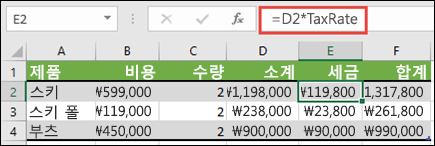
참고: 수식으로 지정된 범위 삽입에 설명된 절차는 새 수식 설정 시 지정된 범위를 삽입하는 방법입니다. 이 항목에서는 범위를 기존 수식에 삽입(또는 지정된 범위 적용)하는 방법에 대해 다룹니다.
-
수식이 들어 있는 셀을 선택합니다.
-
수식 > 이름 정의 > 이름 적용으로 이동합니다.
-
이름 적용 대화 상자에서 삽입하려는 지정된 범위를 선택합니다.
중요: 지정된 범위(적용하는)가 단일 셀만 참조하는지 확인합니다.
-
확인을 클릭합니다.










